在日常使用苹果手机的过程中,我们常常会拍摄许多照片,有时需要将它们整理成一份PDF文档,以便于保存、打印或分享,无论是工作文件、学习笔记还是生活记录,将照片转换为PDF都是一种非常实用的需求,幸运的是,苹果手机提供了多种简单高效的方法来完成这一任务,无需安装额外应用也能轻松实现,以下将详细介绍几种常用的操作方式,帮助您快速掌握这一技能。
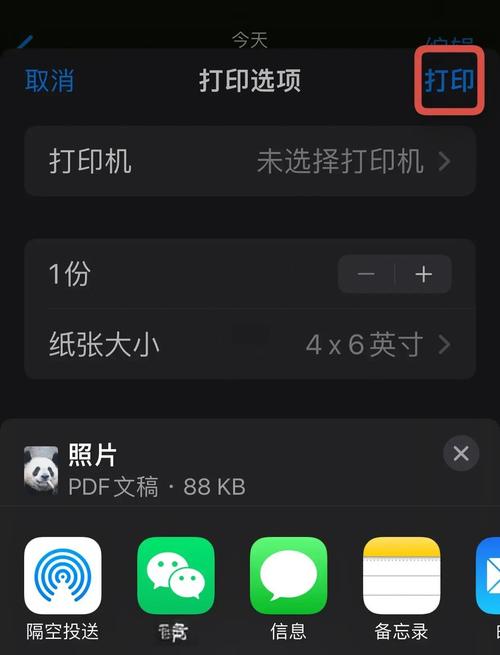
最直接的方法是使用苹果手机自带的“文件”应用,打开“照片”应用,选择需要转换为PDF的照片,可以点击“选择”按钮,然后逐个选中目标图片,或者直接勾选相簿中的多张照片,选中后,点击左下角的分享图标,在弹出菜单中向下滑动,找到并点击“打印”选项,系统会生成一个预览页面,此时用两根手指在预览界面上向外缩放,即可看到预览图转换为了PDF格式,点击右上角的分享按钮,选择“保存到文件”,即可将生成的PDF存储到手机本地或iCloud中,这种方法简单快捷,适合快速处理少量照片。
如果照片数量较多,或者希望更灵活地调整PDF内容,可以使用“快捷指令”应用,苹果手机的“快捷指令”功能强大,能自动化完成许多复杂操作,确保手机已安装“快捷指令”应用(若无可在App Store免费下载),打开应用后,点击右上角的“+”号创建一个新指令,依次添加“选择照片”“制作PDF”和“存储到文件”三个操作步骤,设置完成后,运行该指令,系统会自动引导您选择照片并生成PDF,最后保存至指定位置,这种方法虽然初次设置稍显复杂,但之后使用极为便捷,尤其适合需要频繁转换PDF的用户。
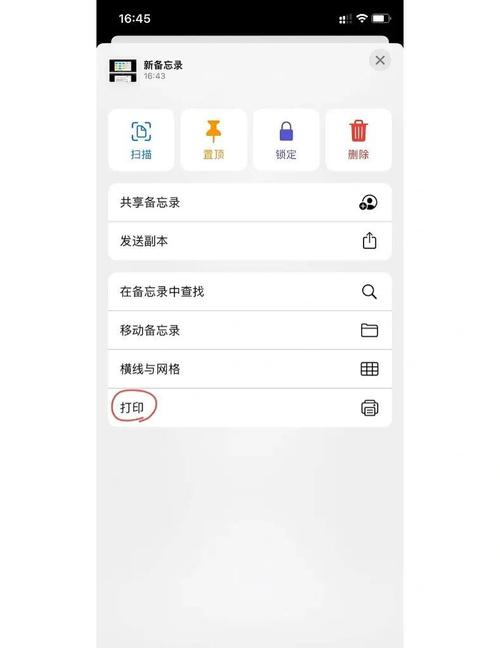
对于习惯使用备忘录的用户,苹果手机也提供了内置的扫描功能,打开“备忘录”应用,创建或进入一个已有的备忘录,点击相机图标,选择“扫描文档”选项,将手机摄像头对准需要扫描的实物照片或纸质文件,系统会自动识别边缘并捕获图像,您可以连续扫描多张照片,调整裁剪范围后,点击“保存”,生成的扫描件会以PDF格式嵌入备忘录中,点击分享按钮即可导出或发送,这种方式特别适合处理实体照片或文件,扫描效果清晰且支持批量处理。
如果您使用的是较新版本的iOS系统(iOS 14及以上),还可以通过“文件”应用直接创建PDF,打开“文件”应用,进入目标文件夹,点击屏幕右上角的“…”菜单,选择“扫描文档”,然后用摄像头拍摄照片即可自动生成PDF,这种方法结合了扫描和存储的一体化流程,适合需要高效整理文档的用户。

在实际操作中,可能会遇到一些常见问题,部分用户反映生成的PDF文件体积过大,这通常是由于原照片分辨率过高导致的,建议在转换前适当压缩照片尺寸,或使用“扫描文档”功能(它会自动优化文件大小),如果希望调整PDF中照片的顺序,可以在“照片”应用中选择时按顺序勾选,系统会默认按选择顺序排列页面。
从个人经验来看,苹果手机的生态系统在这方面设计得非常人性化,多种方法都能高效完成任务,原生功能完全足够日常使用,无需依赖第三方应用,既安全又便捷,如果您经常需要处理文档,不妨尝试组合使用这些方法,例如用“扫描文档”获取清晰图像,再用“快捷指令”批量整理,这样能大大提升效率。
掌握这些技巧后,您会发现将照片转为PDF并非难事,无论是工作还是生活场景,都能随时随地将珍贵影像整理为规范文档,让数字管理变得更加轻松有序。









评论列表 (0)